De nieuwe versie van MS Teams tilt samenwerken naar een hoger level
MS Teams is vernieuwd! Heb jij deze versie al geprobeerd? Met 1 druk op de knop is het geregeld en geniet je meteen van nieuwe functies!
De nieuwe MS Teams
Vanaf 31 maart wordt de nieuwe versie van MS Teams de standaardversie. Ben je nu al nieuwsgierig of wil je graag langzaam wennen aan de veranderingen? Dan kun je de nieuwe versie nu al bekijken door in Teams linksboven de knop ‘probeer de nieuwe Teams’ aan te vinken. Zodra je met de nieuwe Teams werkt, zijn er verschillende nieuwe mogelijkheden en updates van bestaande functies. We zetten ze hier voor je op een rij.
Alles uit MS Teams halen?
Vraag het Angelien!
Soms werk je al jaren met applicaties en weet je niet dat er nog meer mee kan. Dat is zonde, want als jij je applicaties goed kent, kun je de investering maximaal laten renderen. Zoals nu ook met MS Teams. Optimaal gebruik maken van MS Teams resulteert in efficienter samenwerken en alels uit je IT halen. Dat is pas écht next level!
Kanaal delen met derden
Het was altijd al mogelijk om privé- of standaardkanalen toe te voegen en te delen met een team. Maar in de nieuwe versie kun je nu ook een kanaal aanmaken en deze delen met personen die geen lid zijn van het betreffende team. Dit kan zowel intern als extern. Dat is bijzonder handig als je specifieke informatie wil delen met collega’s of klanten. De toegevoegde personen kunnen zien tot welk team het kanaal behoort, wie erin zitten en hebben toegang tot de bestanden van dat specifieke kanaal. Maar ze hebben geen toegang tot andere kanalen binnen dat team.
Toepassing: Bij het aanmaken van een kanaal kun je kiezen voor ‘privé’, ‘gedeeld’ of ‘standaard’. Kies voor ‘gedeeld’ om personen toe te voegen die geen lid zijn van het betreffende team.
Mesh
Tot op heden zag je elkaar tijdens een digitale meeting alleen op je scherm met al je gesprekspartners naast elkaar. Dat kan beter, vond Microsoft en zo ontstond Mesh. Met Mesh ben je zichtbaar als (zelf ontworpen) avatar en zit je samen met je gesprekspartners in een virtuele ruimte. Je kiest zelf welke setting: een vergaderzaal, een haardvuur of je gaat samen zandzakjes gooien.
Toepassing: Je vindt deze ruimte door in een meeting te klikken op Weergave à insluitende ruimte (3D). Hierna maak je een eigen avatar en start de ruimte op.
Bestanden wordt OneDrive
De Bestanden-tab in het linker, verticale menu binnen MS Teams heeft plaatsgemaakt voor OneDrive. Als je hierop klikt, kom je in je online OneDrive-omgeving terecht. Hier vind je gedeelde en persoonlijke documenten. Dit kan echter voor verwarring zorgen, want OneDrive is toch alleen bedoeld voor je persoonlijke documenten? Dat klopt, als je vervolgens klikt op Mijn Bestanden zie je alleen documenten die specifiek voor jou persoonlijk zijn.
Update vergaderweergave
De nieuwe vergaderweergave heeft een update gekregen. Je ziet nu automatisch jezelf tussen de andere deelnemers.
Toepassing: deze instelling is standaard. Als je het wil aanpassen kan dit door op de puntjes (…) naast je naam te klikken en de instellingen te wijzigen.
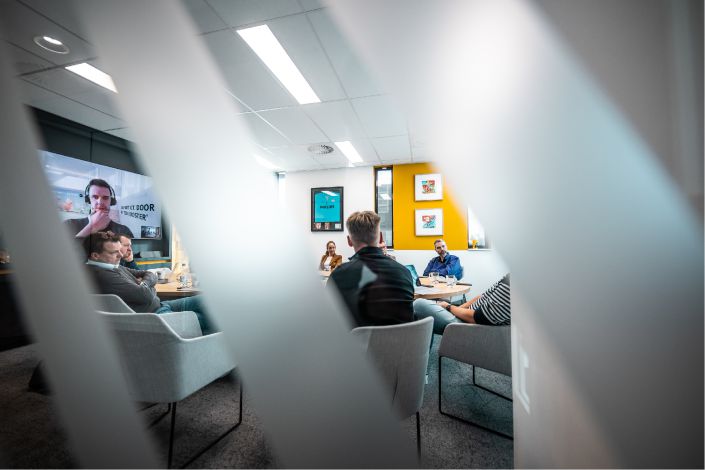
Update zoekfunctie
De zoekfunctie binnen MS Teams heeft ook een upgrade gekregen. Het is nu nog eenvoudiger om te zoeken in een chat of kanaal.
Toepassing: Gebruik de sneltoets Ctrl-F om het toegewezen zoekvenster te openen. Hier kun je zoeken binnen de chat of het kanaal waarin je je bevindt.
MS Loop
Met MS Loop maak je snel en eenvoudig een takenlijst, tabel of stemtabel. Een mooie tool die ook weer samenwerkt met de To Do-optie.
Toepassing: onderaan je chatvenster, naast de paperclip staat een loop-teken
Door hierop te klikken krijg je keuzes zoals opsommingstekens, controlelijst, genummerde lijst, alinea, voortgangstracker en nog veel meer!
Portretvervaging
Geen grote verandering, maar wel leuk: de achtergrond vervagen is altijd een prettige functie geweest binnen MS Teams. Het had alleen 1 nadeel: soms vervaagde je zelf ook! Met de nieuwe functie ‘portretvervaging’ is dit verleden tijd. Deze functie geeft een mooier contrast tussen de persoon en de achtergrond.
Toepassing: Start een videocall > video-effecten en -instellingen à Standaardvervaging > pijltje naar beneden > portretvervaging.
Alles uit MS Teams halen?
Vraag het Angelien!
Soms werk je al jaren met applicaties en weet je niet dat er nog meer mee kan. Dat is zonde, want als jij je applicaties goed kent, kun je de investering maximaal laten renderen. Zoals nu ook met MS Teams. Optimaal gebruik maken van MS Teams resulteert in efficienter samenwerken en alels uit je IT halen. Dat is pas écht next level!